Яркость экрана играет важную роль в комфорте работы на ноутбуке Acer. Acer предоставляет простые способы регулировки яркости экрана.
Первый способ - использование клавиш на клавиатуре. На ноутбуках Acer есть клавиши Fn и стрелки вверх/вниз. Для увеличения яркости удерживайте клавишу Fn и нажимайте стрелку вверх, для уменьшения - клавишу Fn и стрелку вниз.
Выберите удобный способ настройки яркости экрана Acer, который подходит вам. Сохраните изменения после настройки, чтобы они вступили в силу.
Управление яркостью экрана
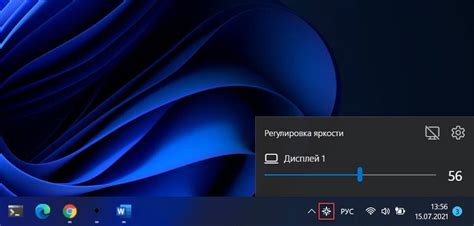
Настройка яркости экрана Acer помогает создать комфортную рабочую среду и экономить энергию. Пошагово скорректируйте яркость на своем ноутбуке Acer.
1. Используйте комбинации клавиш на клавиатуре. На большинстве ноутбуков Acer есть специальные клавиши для регулировки яркости экрана. Обычно они находятся в верхней части клавиатуры и имеют символы "солнце" с уменьшающимися или увеличивающимися лучами. Для увеличения яркости удерживайте клавишу Fn (у которой обычно есть цвет) и одновременно нажмите клавишу с символом увеличения яркости. Для уменьшения яркости используйте комбинацию клавиш Fn и клавишу с символом уменьшения яркости.
2. Настройка яркости через панель управления. Если у вас нет специальных клавиш для регулировки яркости, вы можете воспользоваться панелью управления Windows. Щелкните правой кнопкой мыши на рабочем столе и выберите "Настройки дисплея" (или "Параметры экрана"). В открывшемся окне выберите раздел "Яркость и цвет" (или "Яркость") и используйте ползунок для регулировки яркости экрана. По завершении настройки нажмите "Применить" или "ОК".
3. Использование специального программного обеспечения. Для управления яркостью экрана удобно использовать специальное программное обеспечение. Некоторые ноутбуки Acer поставляются с предустановленными утилитами, позволяющими регулировать яркость экрана. Если вы не нашли такую утилиту, обратитесь к документации на ваш ноутбук или посетите официальный сайт Acer, чтобы найти и скачать необходимое программное обеспечение.
| Клавиши | Действие |
|---|---|
| Fn + F6 | Уменьшение яркости |
| Fn + F7 | Увеличение яркости |
Использование настроек экрана

Для настройки яркости экрана на устройствах Acer вам потребуется использовать специальные настройки, доступные в меню настроек экрана. Чтобы открыть это меню, выполните следующие действия:
- Нажмите на кнопку "Пуск" в левом нижнем углу экрана.
- Выберите "Панель управления" в меню "Пуск".
- В панели управления найдите раздел "Отображение" и выберите его.
- В открывшемся окне выберите вкладку "Яркость" или "Настройки экрана".
Настройки яркости экрана позволяют вам регулировать яркость в соответствии с вашими предпочтениями. Вы можете изменить яркость экрана перемещением ползунка или вводом числового значения.
В меню настроек экрана вы можете настроить контрастность, насыщенность и температуру цвета для комфортного визуального восприятия при работе с устройством Acer.
После настройки параметров экрана не забудьте сохранить изменения, нажав "Применить" или "OK".
Клавиатурные команды для регулировки яркости
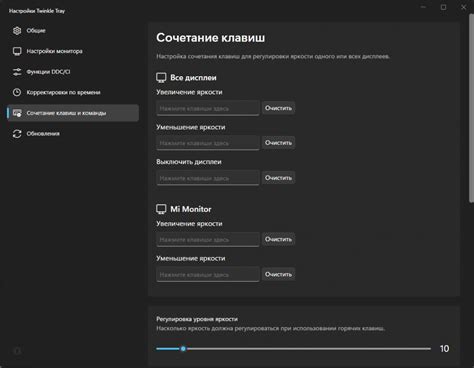
Управление яркостью экрана Acer производится с помощью специальных клавиатурных команд для удобства. Для увеличения яркости удерживайте клавишу Fn и нажимайте стрелку вверх. Каждое нажатие увеличивает яркость немного.
Для уменьшения яркости удерживайте клавишу Fn и нажимайте стрелку вниз. Каждое нажатие уменьшит яркость.
Клавиатурные команды Acer позволяют регулировать яркость экрана быстро и удобно.
Использование ПО
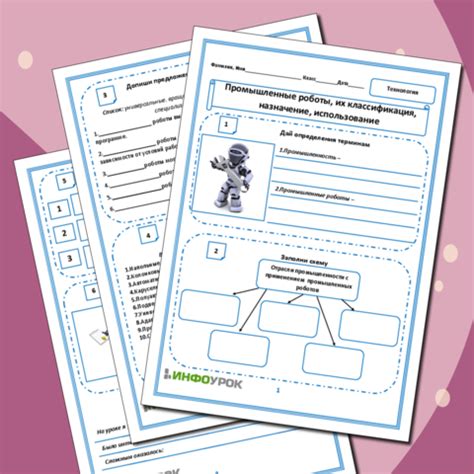
Для настройки яркости на ноутбуке Acer используйте специальное программное обеспечение.
Для настройки яркости экрана рекомендуется использовать программу Acer Display Widget. Она позволяет удобно и быстро изменять яркость экрана на вашем устройстве.
Чтобы начать использовать Acer Display Widget, выполните следующие шаги:
| 1. | Скачайте и установите программу с официального сайта Acer. |
| 2. | Запустите приложение и перейдите в раздел настройки яркости экрана. |
| 3. | Измените яркость экрана с помощью ползунка или задав нужные значения вручную. |
| 4. | Сохраните изменения и закройте программу. |
После выполнения указанных шагов яркость экрана на ноутбуке Acer изменится в соответствии с выбранными настройками. При необходимости вы можете повторить указанные действия для дальнейшей настройки яркости.
Обратите внимание, что инструкции относятся к программе Acer Display Widget и могут изменяться в зависимости от версии ПО. Если у вас возникли трудности или вопросы по настройке яркости экрана, рекомендуется обратиться к руководству пользователя или службе поддержки Acer для получения дополнительной информации.
Автоматическая регулировка яркости

Автоматическая регулировка яркости помогает видеть изображение лучше в ярком или темном помещении.
Чтобы включить автоматическую регулировку яркости на ноутбуке Acer, выполните следующие шаги:
Шаг 1:
Откройте меню "Пуск" и выберите "Настройки".
Шаг 2:
Выберите "Система" в меню "Настройки".
Шаг 3:
Выберите "Дисплей" в левой части меню "Система".
Шаг 4:
Откройте настройки "Дисплей" и найдите опцию "Автоматическая регулировка яркости". Переключите ее в положение "Вкл".
После этого ваш ноутбук Acer будет автоматически регулировать яркость экрана в зависимости от условий освещенности.
Обратите внимание, что на разных моделях ноутбуков Acer могут быть немного отличающиеся шаги для включения автоматической регулировки яркости. Проверьте документацию к вашей модели или обратитесь к руководству пользователя для получения точных инструкций.